极速PE官网 > 最新动态 >
win8电脑中如何自定义纸张打印大小?
作者:pe系统 2016-01-12
咱们生活中经常都需要使用到打印的资料,但是根据每次的需要不同,但是打印的资料的规格也是不一样的,我们知道,在word中咱们可以对打印进行自定义的设置,那么还有其他方法可以进行相关设定吗?其实升级到win8系统之后,咱们系统中也配置有了相关的功能,下面,小编就来详细的介绍一下吧!
推荐系统:win7 64位旗舰版下载
1.首先,咱们需要返回到win8电脑的传统桌面位置,然后同时按下键盘上的win+X调出电脑的快捷菜单,之后,咱们通过快捷菜单进入到控制面板的界面中。
2.在打开的win8电脑的控制面板中,咱们首先将窗口右上角的查看方式更改为大图标,之后,咱们选中窗口中的设备和打印机选项并点击进入。
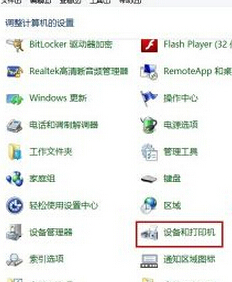
3.在打开的界面中,咱们首先选中窗口中的打印机,之后选择点击上方的“打印服务器属性”。
4.之后便会弹出如下图中所示的打印机服务器属性窗口了,咱们先将界面切换到纸张规格这一栏中,然后点击窗口最下方的“更改纸张规格设置”按钮。
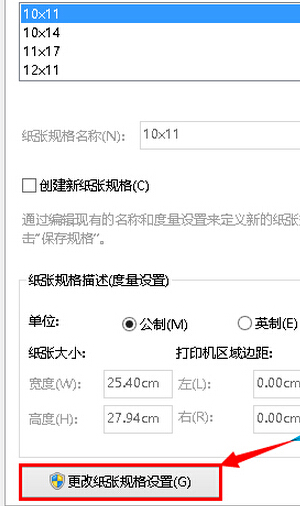
5. 在弹出来的界面中咱们首先勾选【创建新纸张规格】----然后为纸张规格设置定一个名称------再在下面输入你要设置的纸张大小宽度和高度,之后咱们点击保存规格------最后点击确定保存设置即可。
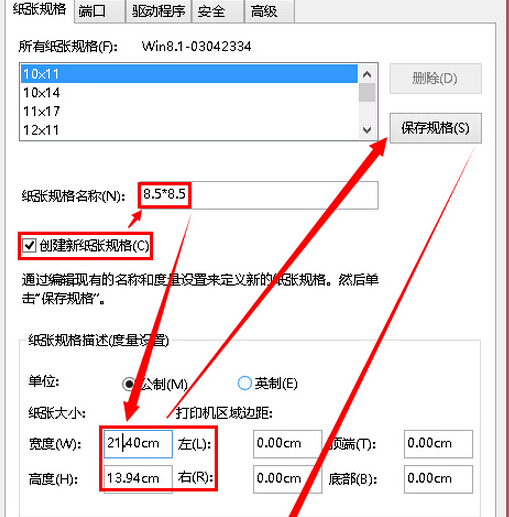
6.完成上述设置之后,咱们就可以在打印的属性中找到咱们刚刚设置好的纸张规格了。
